川教版信息技术八下第8课OUTLOOK的附件和信纸word教案1.pdf
2.虚拟产品一经售出概不退款(资源遇到问题,请及时私信上传者)
【标题解析】 本课程是针对初中二年级学生设计的信息技术课,主要讲解如何使用Microsoft Outlook这一电子邮件客户端软件来处理附件和自定义信纸。"川教版信息技术八下第8课"表明这是根据四川省教育版教材的内容,适用于八年级下学期的教学。"OUTLOOK的附件和信纸"是本次课程的核心知识点,包括如何添加和管理电子邮件中的附件,以及如何个性化设置和使用信纸。 【描述解析】 描述中的内容是对学生的学习任务的阐述,要求学生在Outlook中完成两个主要任务:一是制作个性化信纸,需选取个人文件夹中的图片作为背景,并进行相应的字体、大小和颜色设置;二是发送一封包含指定内容和附件的电子邮件,收件人、抄送人和主题、内容都有明确要求,并提示学生在网络状况不佳时如何保存未发送的邮件作为作业提交。 【知识点详解】 1. **创建信纸**: - 打开Outlook,进入"工具"菜单。 - 选择"选项",进一步进入"撰写"设置。 - 在"撰写"设置中找到并点击"创建信纸"功能。 - 使用"浏览"按钮选择个人文件夹内的图片作为信纸背景。 - 自定义字体样式,包括字体、大小和颜色。 - 设置信纸的左右边距,调整布局。 - 完成设置后,点击"下一步"进行确认和保存。 2. **选用信纸**: - 在新建或编辑邮件时,找到设置信纸的选项。 - 从已创建的信纸库中选择自己设计的信纸。 - 确认选择后,信纸会应用到邮件正文中。 3. **发送邮件**: - 在邮件编辑界面输入收件人(lwh9418@sina.com),抄送人(liussc@126.com, 104305298@qq.com)。 - 设置邮件主题,如"问候"。 - 编写邮件内容,例如"快乐!"。 - 添加附件,从文件夹中选择"新年好.jpg"图片。 - 在网络不稳定的情况下,可选择"存为草稿",保存邮件到个人文件夹,以自己的名字命名,作为作业提交。 通过以上知识点的讲解,学生不仅可以掌握基本的电子邮件操作,还能提升其在信息技术应用上的创新能力,理解如何个性化自己的电子通讯方式。同时,这个任务也强调了在遇到问题时的解决策略,培养了学生的自我解决问题的能力。
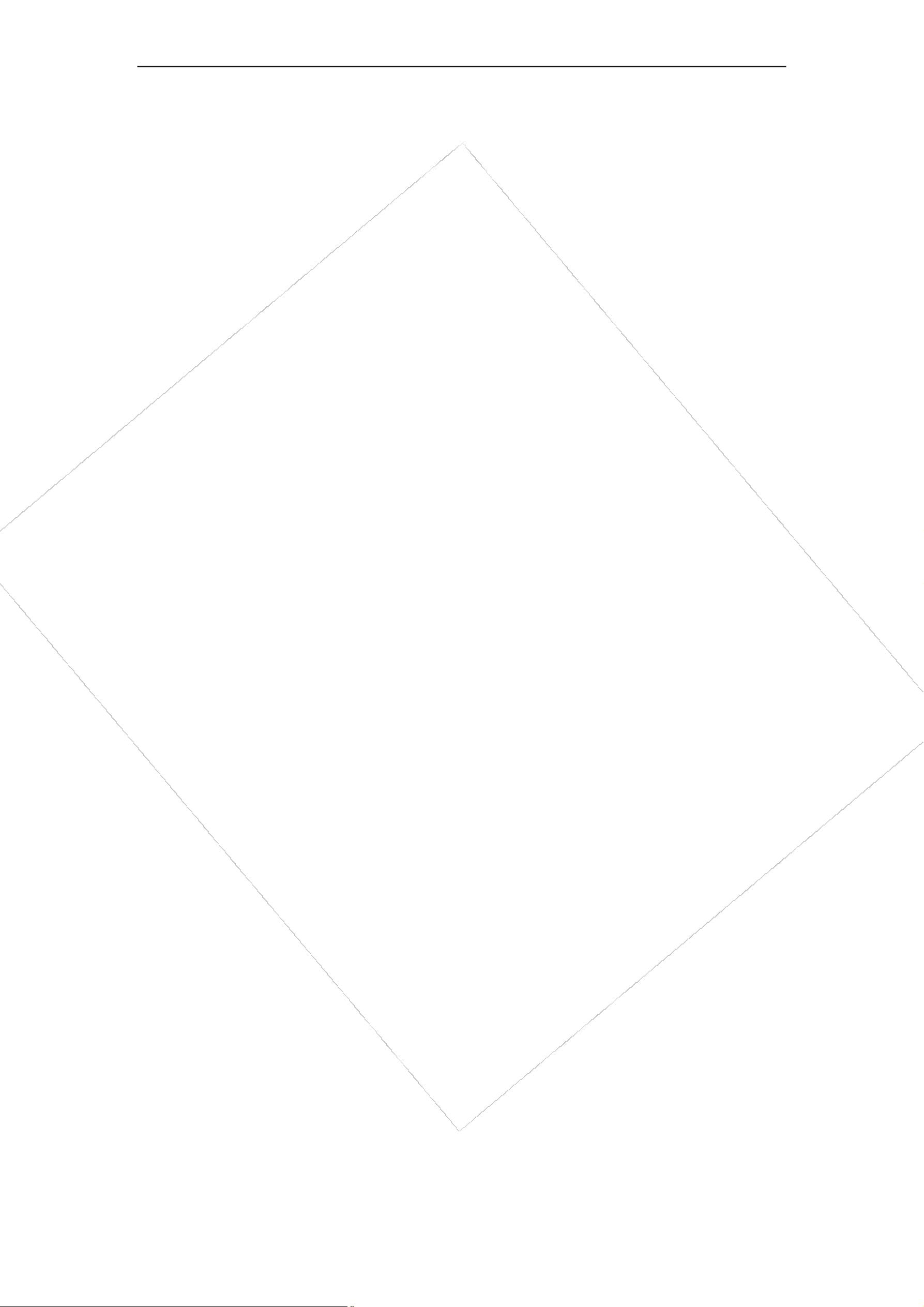

- 粉丝: 72
- 资源: 5万+
 我的内容管理
展开
我的内容管理
展开
 我的资源
快来上传第一个资源
我的资源
快来上传第一个资源
 我的收益 登录查看自己的收益
我的收益 登录查看自己的收益 我的积分
登录查看自己的积分
我的积分
登录查看自己的积分
 我的C币
登录后查看C币余额
我的C币
登录后查看C币余额
 我的收藏
我的收藏  我的下载
我的下载  下载帮助
下载帮助

 前往需求广场,查看用户热搜
前往需求广场,查看用户热搜 信息提交成功
信息提交成功

